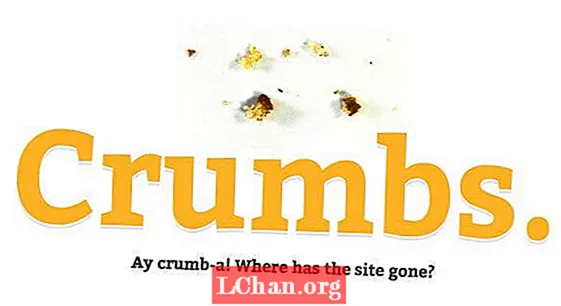Съдържание
- 01. Дублирайте и децимирайте
- 02. Експортирайте и ретопологизирайте
- 03. UV и проекция
- 04. Карти, шейдъри и визуализация

За този урок на Maya ще ви покажа как взех този модел Grumpy Link от ZBrush в Maya за рендиране.
Има няколко начина да направите това, можете да създадете няколко бързи UV лъчи в ZBrush с помощта на приставката UVmaster, след това да намалите окото, но да запазите опцията UV, така че когато експортирате в Maya, можете да изобразявате, без да се притеснявате за ретопология и прецизни UV лъчи. Тази опция обаче няма да работи за производството, тъй като се нуждаете от чиста топология за анимация. Въпреки това е добре за развитие на неподвижни изображения и външен вид.
Друг начин би бил да ретопологизирате вашия модел с висока разделителна способност. Можете да използвате програми за ретопология като Topogun или 3d Coat или да използвате местните инструменти в Maya. Quad Draw се подобри значително и е повече от достатъчен за ретопология.
Когато създавате ретопология, е важно да имате предвид конвейра на текстурата. Ако производството използва карти за преместване и шейдъри за кожа, добре е да запазите мащаба на модела в съответствие със световните единици. Това ще помогне на шейдъра да изчисли правилно количеството на повърхността. Ако не използвате световни единици, ще трябва да прекарате много време в бъркотия със стойности, опитвайки се да накарате вашите шейдъри да изглеждат правилно.
Когато създавате ретопология, е важно да имате предвид консистенцията на текстурата
Опитайте се да поддържате квадратите си квадратни и избягвайте n-gons, това ще помогне, когато е време да UV модела си и да премахнете разтягането и изкривяването на текстурата. След като приключите с ретопологията, ще дойде време да UV модела. Важно е плътността на тексела да се поддържа постоянна. Така че, ако имате памучни детайли на ризата, тя трябва да бъде същата гама за панталона или ще изглежда странно. Използването на кариран шаблон ще помогне за това. Поставете вашите UV лъчи, опитайте се да използвате възможно най-много място, уверете се, че части, които няма да се виждат често като подметки и под косата, имат по-малък приоритет. Ако планирате да групирате модели заедно, добре е да ги групирате по тип материал, дрехи, кожа, кожа, такива неща.
След като изложите всичките си UV лъчи, можете да върнете модела си обратно в ZBrush, за да генерирате карти на преместване и текстури, като прожектирате от скулптура с висока разделителна способност върху модела с UV лъчи. Multi Map Exporter в ZBrush е много удобен за това.
Можете да ощипвате вашите текстури с помощта на Photoshop, ZBrush или Mari, като създавате бум и огледални карти и след това да ги използвате в окончателния си рендер.
01. Дублирайте и децимирайте
Дублирайте всички части, за които знаете, че ще трябва да се ретопологизирате, и задействайте The Decimation Master в менюто Zplugin. Можете да използвате Keep и Use Polypaint, ако искате да поддържате детайла си с много боя. Кликнете върху бутона Pre-Process Current, след като приключите, кликнете върху Decimate Current. Процент от 15 до 20 обикновено е достатъчен за модели с висок брой поли.
02. Експортирайте и ретопологизирайте

След като десетицирате всички подточки, ще трябва да експортирате модела. Можете да направите това от бутона Експортиране на всички подточки в раздела Децимация, един по един под раздела с инструменти или като използвате приставката GoZ в менюто Инструменти. Веднъж в Maya, запалете инструментариума за моделиране. Направете модела с висока разделителна способност на живо и започнете да ретопологизирате. Това може да бъде досаден процес, така че имайте много кафе и музика!
03. UV и проекция

След като приключите с цялата топология, направете UV модел, като се уверите, че сте снабдили черупките си правилно според вида на материала. Намирам, че новите UV инструменти в Maya’s Bonus Tools са отлични за UV лъчи и ще ускорят изключително много работния ви процес. Импортирайте UVed модела обратно в ZBrush и прожектирайте подробностите обратно към разделения модел, като използвате бутона Project All. Уверете се, че високата разделителна способност е отгоре и информацията за цвета е включена.
04. Карти, шейдъри и визуализация

Вече можете да експортирате информация за цветовете, преместването и всякакви други карти, от които се нуждаете, от ZBrush за по-нататъшно променяне в 2D програма по ваш избор, като Photoshop. Вкарайте ги в Maya, включете ги в правилните слотове, настройте осветлението си и започнете да тествате визуализациите. Тъй като имате UV лъчи, можете да се върнете към ZBrush и да промените модела с висока разделителна способност, ако е необходимо.
Тази статия първоначално е публикувана в Списание 3D World брой 209. Купете го тук.